5 besplatnih mrežnih alata za pretvaranje PDF-a u PowerPoint
Microsoft Powerpoint Microsoft Produktivnost Power Point Pdf Junak / / November 30, 2020
Posljednje ažuriranje

Ako želite pretvoriti PDF u PowerPoint, gdje se okrećete? Koje web stranice rade, koje nude dodatne značajke, koje biste trebali koristiti? Pokazat ćemo vam!
Jeste li ikad od klijenta ili kolege dobili datoteku koja se pretvorila u prezentaciju ili ste barem to htjeli? Možete uzeti običnu PDF datoteku i pretvoriti je u PowerPoint datoteku, a time i prezentaciju mnogo lakše nego što mislite.
Evo pet besplatnih mrežnih alata za pretvaranje PDF datoteke u PowerPoint prezentacija. Svaka je slična po svojim mogućnostima, ali neke nude dodatne značajke koje bi vam se mogle svidjeti. Oni su navedeni bez posebnog redoslijeda.
1. Smallpdf
Smallpdf jednostavan je pretvarač koji nudi i druge značajke. Također možete komprimirati, spojiti, potpisati i uređivati PDF-ove kao i pretvoriti druge vrste datoteka.
Dnevno dobivate dva besplatna zadatka. Dakle, ako želite pretvoriti svoj PDF i iskoristiti neku drugu značajku, morat ćete pričekati 24 sata da izvršite treći zadatak.
Povucite datoteku na veliki crveni pravokutnik ili pritisnite Odaberite Datoteke strelicu za pregledavanje i odabir na uređaju, Smallpdf-u, Dropboxu ili Google disku.
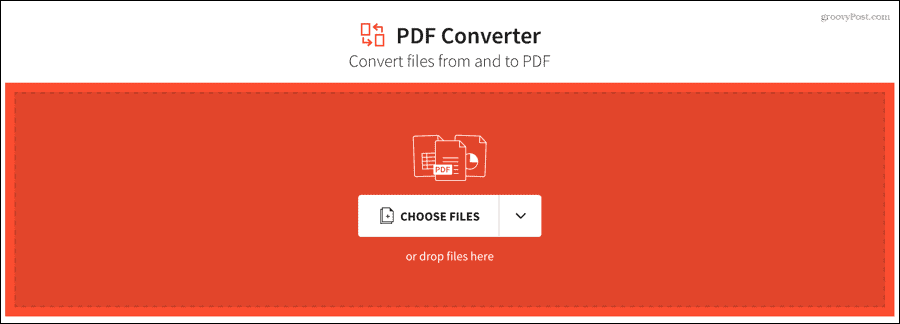
Po završetku možete kliknuti na preuzimanje datoteka strelicu i spremite je na svoj uređaj, Smallpdf, Dropbox ili Google pogon. Pomoću te ikone možete dobiti i vezu za dijeljenje dokumenta s nekim.
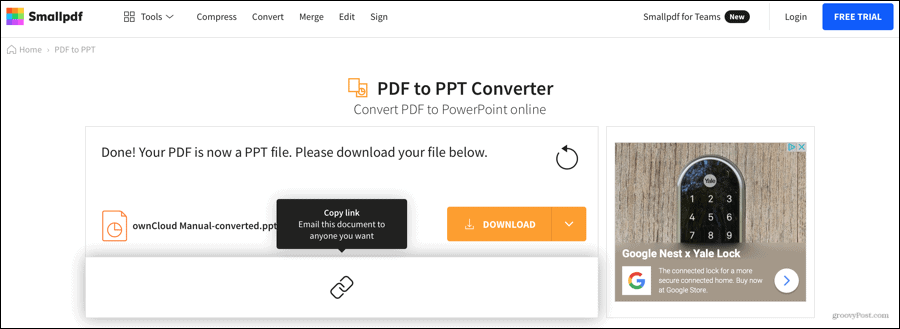
Smallpdf vam daje savršeno formatiranu PPTX datoteku za uređivanje i ne zahtijeva račun.
2. iLovePDF
Za superbrzi pretvarač datoteka pogledajte iLovePDF. Ova stranica također nudi dodatke poput spajanja, razdvajanja i komprimiranja PDF-ova, pretvaranja u i iz PDF-a i uređivanje PDF-ova s vodenim žigom.
Povucite datoteku na crveni pravokutnik ili kliknite Odaberite PDF datoteku dugme. Također možete odabrati datoteku Dropbox ili Google vožnja.
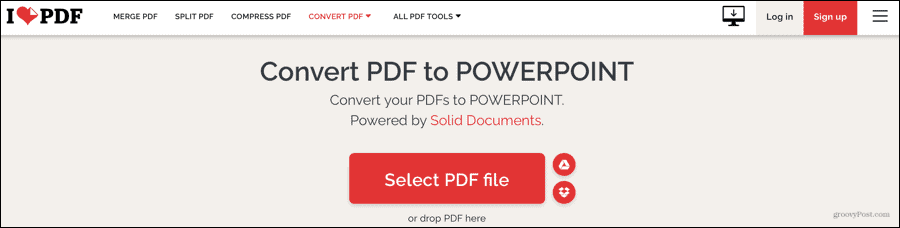
Kada je datoteka spremna, kliknite na preuzimanje datoteka, spremite na Google disk ili Dropbox, nabavite vezu ili skenirajte QR kôd ili ga izbrišite.

Kao i Smallpdf, primit ćete PPTX datoteku koju možete uređivati.
3. Jednostavan PDF
Jednostavan PDF je upravo to; jednostavan za upotrebu, pouzdan pretvarač PDF-a u PowerPoint. Osim toga, možete pretvoriti skenirane PDF datoteke isto.
Povucite datoteku na točkasti pravokutnik, kliknite Učitaj ikona, ili odaberite svoju datoteku s Dropboxa ili Google diska. Vaš PDF treba u kratkom roku pretvoriti u PowerPoint datoteku.
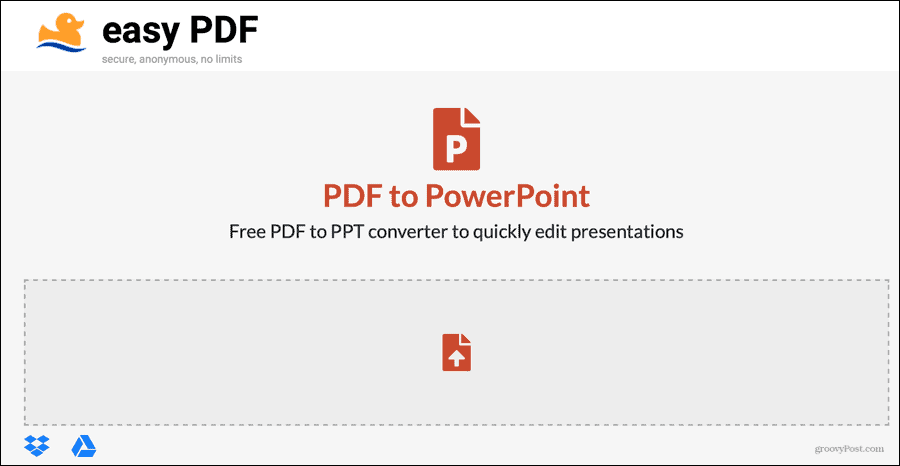
Tada možete pritisnuti Preuzmite datoteku gumb ili spremite datoteku na Dropbox ili Google pogon. Osim toga, pri ruci vam je Pretvori drugu datoteku vezu za nastavak konverzija.
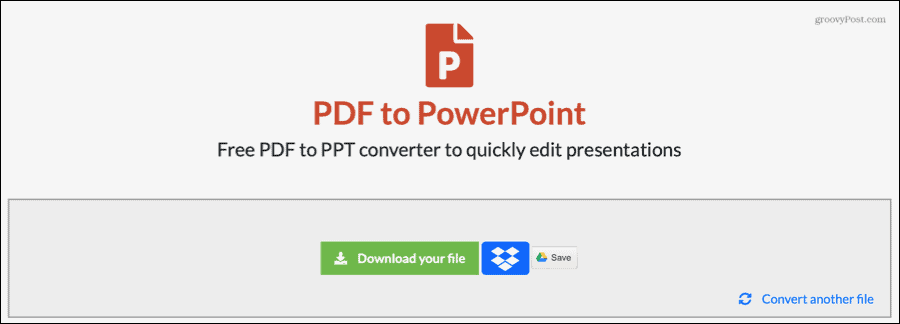
Postoji nekoliko lijepih pogodnosti za korištenje Easy PDF-a za vaše pretvorbe. Možete ga koristiti bilo gdje, od mobilnih uređaja do sustava Windows, Mac i Linux. Možete pretvoriti neograničen broj datoteka i ne morate se prijaviti da biste ga koristili.
4. Adobe Acrobat
Tko bolje može znati PDF-ove od Adobea? Možete pretvoriti PDF datoteku u PowerPoint za nekoliko sekundi pomoću datoteke Adobe Acrobat besplatni internetski alat.
Povucite datoteku na bijeli pravokutnik ili kliknite Odaberite datoteku da biste je pregledavali na računalu. Za pretvaranje datoteke nije vam potreban Adobe račun ili se morate prijaviti.
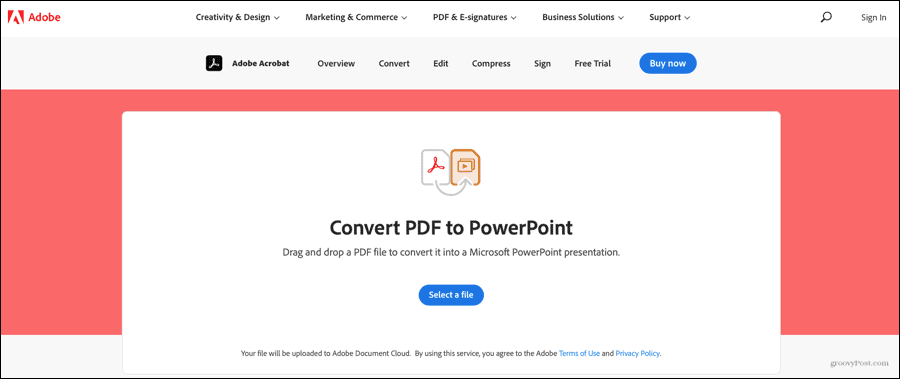
Kada završite, pritisnite preuzimanje datoteka gumb za primanje vaše PPTX datoteke. Ako datoteku želite pohraniti na mreži ili je podijeliti, tada ćete se morati prijaviti. Inače će Adobe ukloniti datoteku sa svojih poslužitelja i možete krenuti svojim putem.
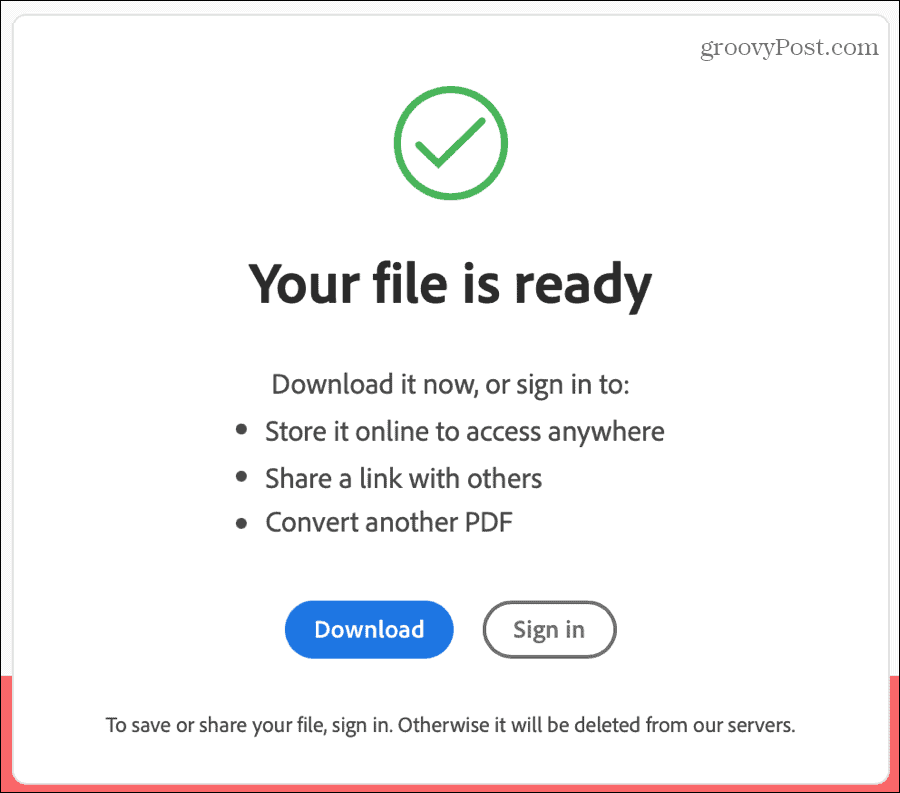
Adobe Acrobat također nudi značajke za pretvaranje PDF-ova u Word, Excel i JPG, kao i kompresiju i uređivanje datoteka. Samo imajte na umu da će neke značajke koje istražujete možda zahtijevati prijavu na Adobe račun.
5. Zamzar
Još jedan pretvarač datoteka koji biste željeli pogledati je Zamzar. Ova web stranica pretvara sve vrste datoteka. Dakle, ne samo da možete pretvoriti PDF u PPT ili PPTX, već možete pretvoriti i druge vrste dokumenata, slike, e-knjige, glazbu, videozapise i još mnogo toga.
Povucite datoteku na Dodaj datoteke područje ili kliknite taj gumb da biste ga potražili. Odaberite format datoteke za izlaz i pritisnite Pretvori sada.
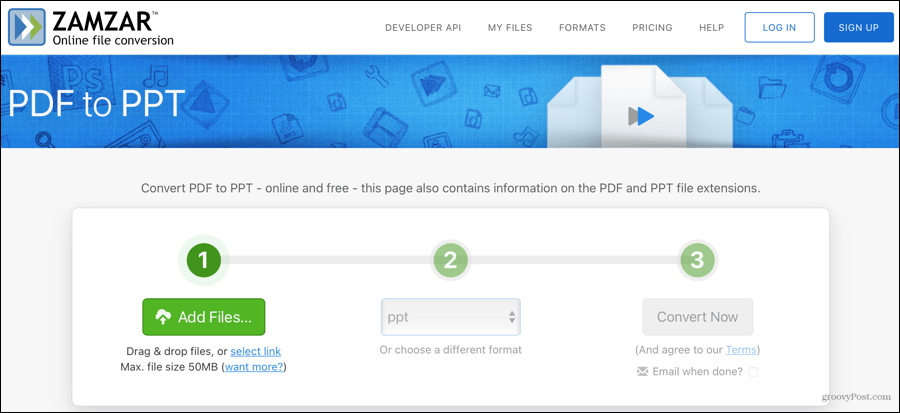
Zamzaru može trebati malo više vremena od sličnih web mjesta, ali datoteku koju ste zatražili dobivate klikom na preuzimanje datoteka dugme.
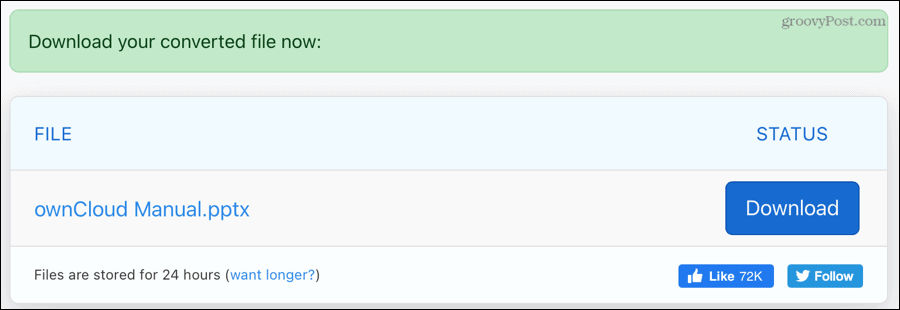
Također možete provjeriti dodatne značajke i plaćene pretplate za stvari poput neograničene pretvorbe datoteka dnevno, veće veličine datoteke i osobne pristigle pošte za upravljanje datotekama. Dakle, ako vam treba više od jednokratne konverzije, Zamzar bi mogao biti pravo mjesto za vas.
Pronalaženje najboljeg pretvarača PDF-a u PowerPoint
Pronalaženje besplatnog mrežnog alata za pretvaranje PDF datoteka u PowerPoint prezentacije može se činiti jednostavnim kada pretražujete Googleove mogućnosti. Međutim, nakon isprobavanja nekoliko alata uz gore navedene, rezultati su bili razočaravajući. Nekoliko je prikazalo poruke da datoteka nije "konvertibilna", još dvije su imale "pogreške poslužitelja", a još je jedna pretvorila samo dvije od 74 stranice u dokumentu. Koristio sam istu PDF datoteku na svim web lokacijama i više puta pokušao pretvoriti tu istu datoteku na web lokacijama s problemima.
Nadamo se da ćete isprobati jedan od ovih pet besplatnih mrežnih pretvarača PDF-a u PowerPoint i svidjeti se vašim rezultatima!
Treba jednostavno umetnite PDF u PowerPoint? Pokrili smo vas!
